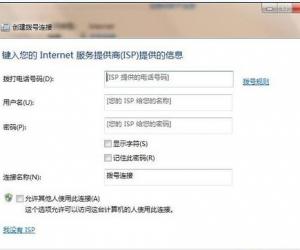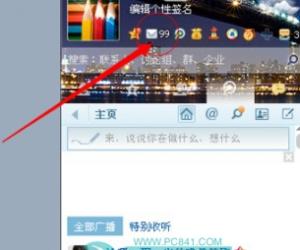pdf文件页面怎么提取 pdf文件提取的方法
发布时间:2017-02-24 15:58:40作者:知识屋
pdf文件页面怎么提取 pdf文件提取的方法 如何提取页面?曾经好多小伙伴都在问,在一些PDF中有多页,但只想要其中的几页,这可怎么好?尤其是文件大小特别大时,这就非常有必要进行页面提取了,下面分享PDF多页文档中提取有需要的页面的教程
曾经好多小伙伴都在问,在一些PDF中有多页,但只想要其中的几页,这可怎么好?尤其是文件大小特别大时,这就非常有必要进行页面提取了。
1、一般的PDF软件仅仅是阅读器,无法对PDF内的页面进行提取操作哟,本经验中使用的是Adobe acrobat professional,所以,快快下载一个。
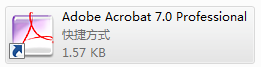
2、运行软件,点击菜单栏中的“打开”,选择并打开目标文件PDF。
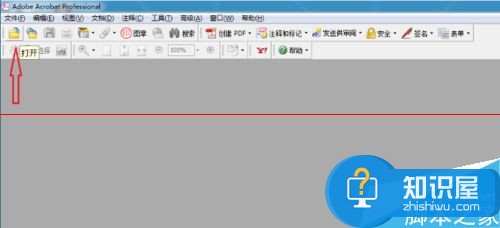
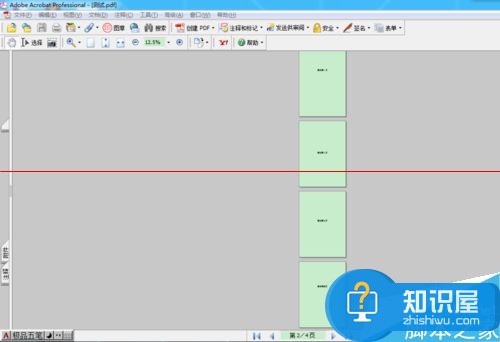
3、点击菜单栏的“文档”--“提取页面”。
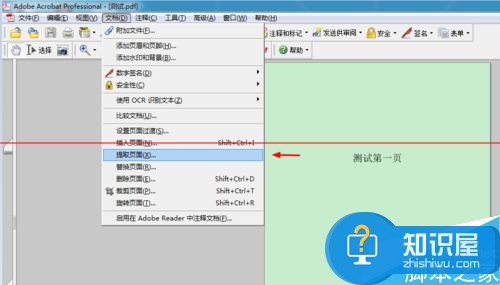
4、以提取多页PDF中的第二页为例,在提取界面输入相应的页码,记得勾选上“提取页面为单独文件”,点击确定后,选择文件存放路径。
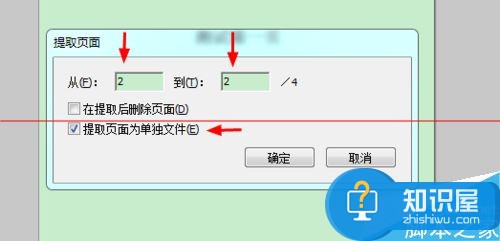
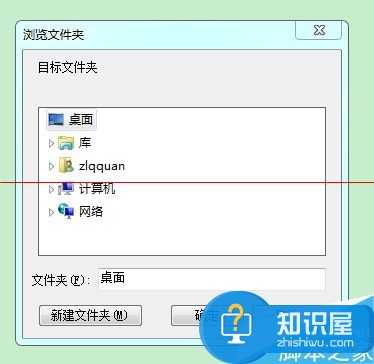
5、然后你会看到新生成了一个PDF,最后一步当然是打开查看是否所需的页面。

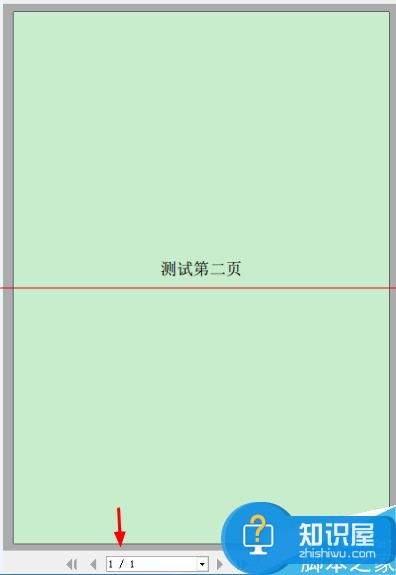
知识阅读
软件推荐
更多 >-
1
 一寸照片的尺寸是多少像素?一寸照片规格排版教程
一寸照片的尺寸是多少像素?一寸照片规格排版教程2016-05-30
-
2
新浪秒拍视频怎么下载?秒拍视频下载的方法教程
-
3
监控怎么安装?网络监控摄像头安装图文教程
-
4
电脑待机时间怎么设置 电脑没多久就进入待机状态
-
5
农行网银K宝密码忘了怎么办?农行网银K宝密码忘了的解决方法
-
6
手机淘宝怎么修改评价 手机淘宝修改评价方法
-
7
支付宝钱包、微信和手机QQ红包怎么用?为手机充话费、淘宝购物、买电影票
-
8
不认识的字怎么查,教你怎样查不认识的字
-
9
如何用QQ音乐下载歌到内存卡里面
-
10
2015年度哪款浏览器好用? 2015年上半年浏览器评测排行榜!